截圖操作是一項非常常見的需求,無論是瀏覽網(wǎng)頁時保存有用信息,還是聊天中記錄重要對話,都離不開這一功能。對于熟悉電腦操作的朋友來說,可能會選擇打開第三方工具,如qq等,通過快捷鍵(例如ctrl+alt+a)來進行截圖。當然,windows系統(tǒng)本身也提供了多種截圖方式,接下來就為大家介紹幾種常用的win10專業(yè)版截圖技巧。
方法一:利用系統(tǒng)自帶工具
1、點擊任務(wù)欄上的搜索框——輸入關(guān)鍵詞“截圖”——點擊顯示的“截圖工具”圖標即可啟動。
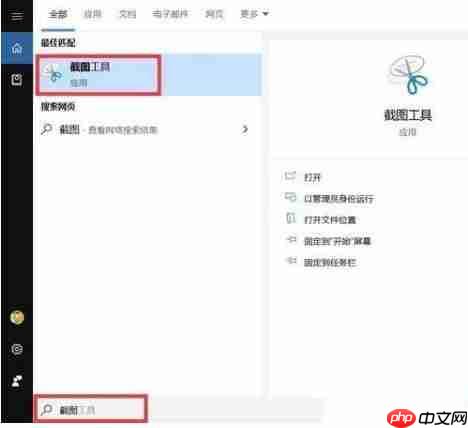
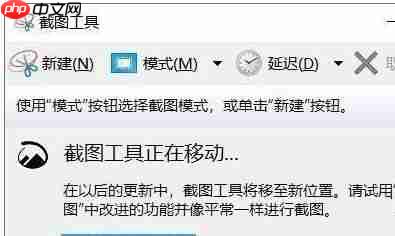
2、啟動后會彈出截圖工具窗口,此時便能輕松完成截圖了。
方法二:掌握快捷鍵技巧
1、按下Windows+PrintScreen鍵,屏幕會短暫變黑,隨后可在快速訪問——圖片——屏幕截圖文件夾中找到剛剛截取的畫面。
2、這種方式的優(yōu)點在于簡單便捷,不過局限性在于無法自由調(diào)整截圖范圍,可能需要后續(xù)手動裁剪。
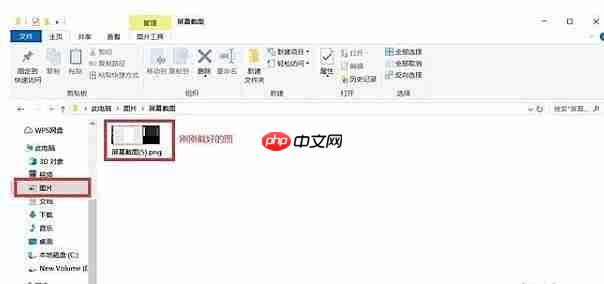
3、直接按下PrintScreen鍵,這種方法雖然看似高效,但實際上較為繁瑣,需要先截圖再打開繪圖程序,然后按Ctrl+V粘貼才能查看結(jié)果。
使用Alt+PrintScreen組合鍵則較少有人采用,但近期逐漸成為我的首選。它主要用于捕捉特定窗口或?qū)υ捒颍热缯麄€瀏覽器窗口、軟件界面等,能夠確保截圖精準無誤,減少后期編輯工作量。然而,與直接按PrintScreen類似,同樣需要借助繪圖工具才能預覽截圖內(nèi)容。
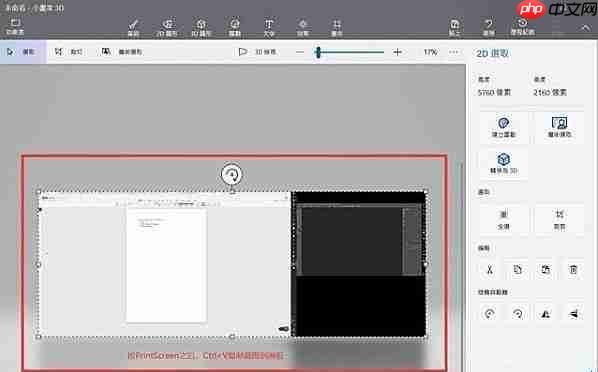
最后一種快捷鍵組合,即Windows+Shift+S,堪稱Windows 10系統(tǒng)中最靈活強大的截圖方式。按下后,屏幕會進入半透明狀態(tài),并在頂部顯示相關(guān)圖標,支持繪制矩形區(qū)域、自由形狀等多種模式,幾乎整合了所有傳統(tǒng)截圖工具的功能,實用性極高,強烈推薦給每一位用戶。

方法三:借助瀏覽器內(nèi)置功能
如果您經(jīng)常在網(wǎng)上沖浪并且有截圖需求,那么可以嘗試利用瀏覽器提供的截圖功能。大多數(shù)現(xiàn)代瀏覽器都配備了相應(yīng)的擴展程序或內(nèi)置工具,Windows自帶的edge瀏覽器也不例外。只需在任務(wù)欄找到并點擊那個小鋼筆圖標,就能輕松調(diào)出截圖工具欄,拖拽即可實現(xiàn)全頁面截圖,無需額外安裝任何插件。
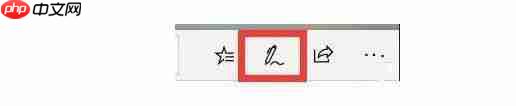
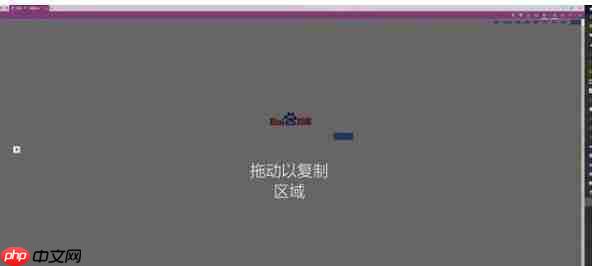
日常上網(wǎng)瀏覽或者觀看視頻時,遇到需要保存畫面的情況時,如果還不清楚win10專業(yè)版的快捷截圖方法,不妨參考上述幾種方式試試看吧!







